Mais ações
Sem resumo de edição |
Sem resumo de edição |
||
| Linha 5: | Linha 5: | ||
# Abrirá uma tela para que você selecione onde desejará instalar o Ultima Online Imperial Shard ''(recomendamos que utilize o caminho padrão: C:\Games\) | # Abrirá uma tela para que você selecione onde desejará instalar o Ultima Online Imperial Shard ''(recomendamos que utilize o caminho padrão: C:\Games\) | ||
#* Aguarde o Instalador terminar de baixar todos os arquivos do jogo. | #* Aguarde o Instalador terminar de baixar todos os arquivos do jogo. | ||
[[File:Imperial-Shard-Instalador.jpg|thumb | [[File:Imperial-Shard-Instalador.jpg|thumb|Aplicativo Imperial Shard Launcher]] | ||
# Após a mensagem de conclusão ''"Download e instalação concluídos!"'', clique em '''Jogar'''. | # Após a mensagem de conclusão ''"Download e instalação concluídos!"'', clique em '''Jogar'''. | ||
# Ao clicar em Jogar, nosso [[Launcher]] será aberto. Este é o aplicativo que nós recomendamos que você utilize para jogar. | # Ao clicar em Jogar, nosso [[Launcher]] será aberto. Este é o aplicativo que nós recomendamos que você utilize para jogar. | ||
Edição das 21h46min de 19 de fevereiro de 2025
Após fazer o download do nosso instalador (baixar instalador) siga os seguintes passos:
- Extraia o arquivo ImperialShardInstalador.zip
- Abra o arquivo ImperialShardInstalador.exe
- Abrirá uma tela para que você selecione onde desejará instalar o Ultima Online Imperial Shard (recomendamos que utilize o caminho padrão: C:\Games\)
- Aguarde o Instalador terminar de baixar todos os arquivos do jogo.
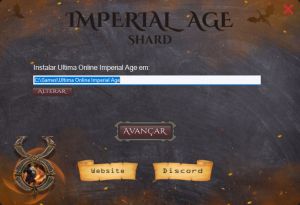
- Após a mensagem de conclusão "Download e instalação concluídos!", clique em Jogar.
- Ao clicar em Jogar, nosso Launcher será aberto. Este é o aplicativo que nós recomendamos que você utilize para jogar.
